Формат EPS – чем открыть и как конвертировать EPS в JPG
Все графические форматы традиционно принято разделять на растровые и векторные, однако есть и такие, которые могут содержать и векторную, и растровую графику. Это так называемые смешанные форматы, используемые для обмена данными между разными операционными системами и проприетарными приложениями. Преимуществом подобных форматов является их универсальность, благодаря чему их можно читать и редактировать на принципиально отличающихся друг от друга платформах без необходимости конвертирования.
EPS – что это за формат?
Примером такого формата служит EPS или Encapsulated PostSсript, разработанный в 1992 году компанией Adobe Systems. Файл формата EPS представляет собой нечто вроде контейнера, содержащего графические данные, созданные посредством облегченной модификации языка PostSсript Adobe. Содержимое EPS может быть представлено растровой и 2D-векторной графикой, а также текстом.
Нередко EPS-файлы содержат миниатюрную превью-копию самих себя для предпросмотра в разных программах. В файлах Encapsulated PostSсript реализована поддержка цветовых пространств Grayscale, RGB, CMYK, Lab и Multi-channel, но недоступна прозрачность, что несколько ограничивает их применение. В настоящее время файлы этого типа используются для обмена графическими данными между разными платформами, а также в компьютерном дизайне и полиграфии.
Как пользоваться программой Mercedes EPC / WIS видео инструкция, дооснащение опции 475 RDK / W164
Программы для просмотра файлов с расширением EPS
Чем открыть EPS и какие программы для этого понадобятся? Хотя формат EPS и позиционируется как универсальный, поддерживающие его векторные и растровые редакторы могут выдавать ошибки несовместимости. Лучше всего для работы с файлами этого типа использовать приложения, разработанные компанией Adobe.
Adobe Illustrator
Мощный векторный графический редактор от компании Adobe, поддерживающий работу с разными векторными форматами, включая EPS. При открытии файла редактор обычно преобразовывает все содержащиеся внутри EPS-файла графические данные во внутренние объекты, однако если Illustrator не сможет их распознать, вероятна частичная потеря информации. В Adobe Illustrator можно не только просматривать изображения EPS, но и создавать их с использованием разных параметров.
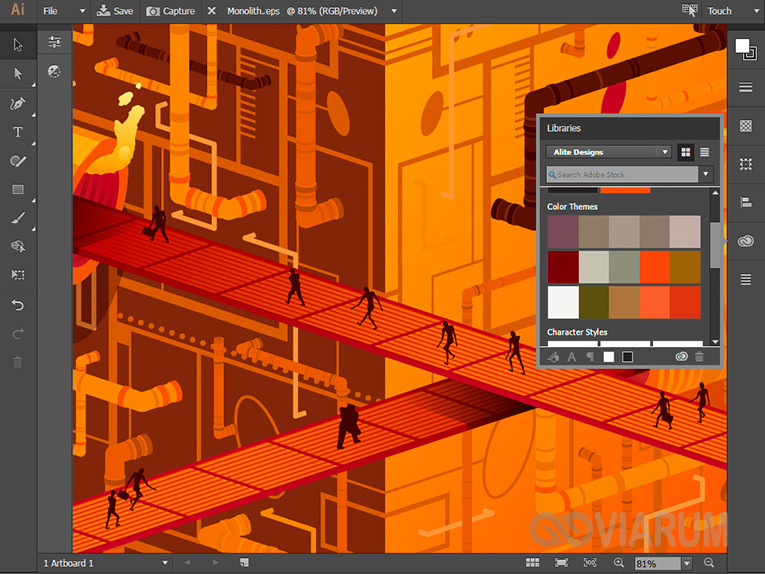
Adobe Photoshop
Этот не нуждающийся в особом представлении графический редактор также можно использовать для просмотра файлов, имеющих расширение EPS. Так как Фотошоп является растровым редактором, поддержка векторных файлов им ограничена. При открытии EPS-файла программой будет предложено преобразовать его в соответствии с настройками по умолчанию, изменять которые нежелательно, в противном случае возможно снижение исходного качества изображения.
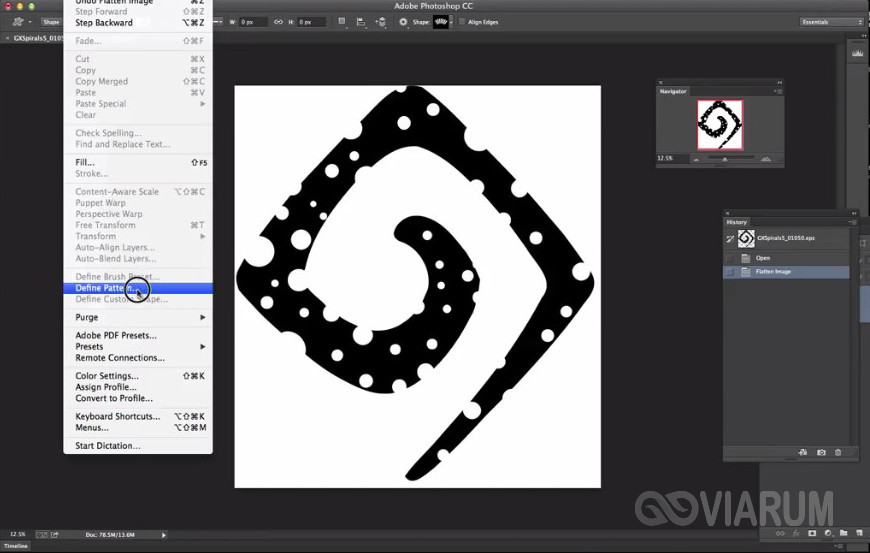
Моделирование бизнес-процессов с помощью методологии ARIS (версия 10.0) для начинающих
IrfanView
Если ищете что-то попроще, чем открыть формат EPS, попробуйте растровый просмотрщик изображений IrfanView. Прост, бесплатен и удобен, имеет небольшой вес. Поддерживает создание скриншотов, преобразование изображений в веб-страницы, режим слайд шоу, полноэкранный режим, поворот и масштабирование, пакетное переименование файлов. Обладает базовым набором функций редактирования, позволяя применять к изображениям различные эффекты. По умолчанию IrfanView не «видит» EPS, для открытия программой файлов этого формата нужно дополнительно скачать с сайта разработчика и установить плагин – библиотеку Postsсript.dll.
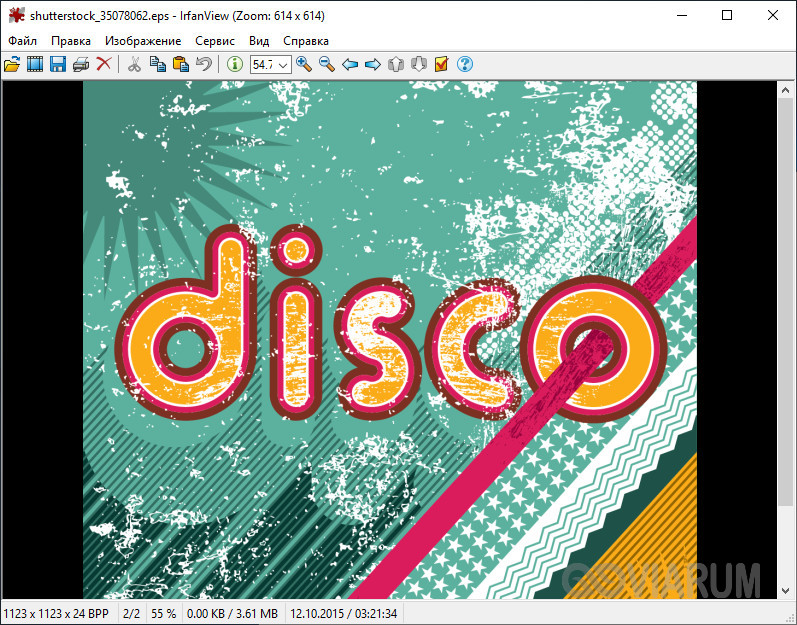
XnView
XnView – один из лучших бесплатных просмотрщиков графики. Помимо просмотра, программа поддерживает цветокоррекцию, изменение размера изображений, умеет работать с метаданными, есть функция конвертирования между форматами. Позиционируется XnView как растровый вьювер, но он может распознавать и некоторые векторные форматы. Если пытаетесь найти легкий способ как открыть файл EPS, используйте это приложение. При получении ошибки в ходе открытия файла скачайте и установите Ghostsсript – специальный компонент, позволяющий интерпретировать язык PostSсript и документы PDF.

LibreOffice
Чем еще открыть расширение EPS? Просматривать файлы этого формата можно с помощью входящего в состав бесплатного офисного пакета LibreOffice приложения Draw, представляющего собой векторный графический редактор с базовым функционалом. При установке LibreOffice компонент интегрируется в оболочку Windows, благодаря чему открывать EPS-файлы можно непосредственного из контекстного меню Проводника. Если вместо картинки редактор выводит только метаинформацию о EPS-файле, нужно дополнительно установить компонент Ghostsсript.
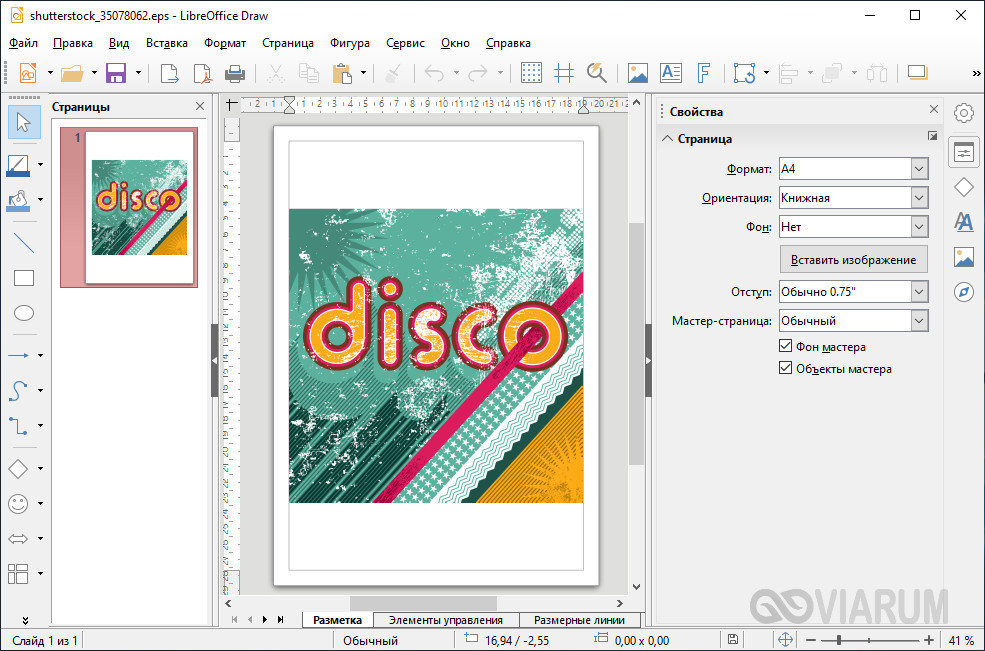
EPS Viewer
Небольшая бесплатная утилита, предназначенная исключительно для просмотра файлов EPS. Функциональные возможности утилиты ограничиваются масштабированием и поворотом картинки под углом 90 градусов. При установке автоматически ассоциирует с собой все файлы с расширением EPS. Для работы требует NET Framework 3.5, в установке Ghostsсript не нуждается. К сожалению, EPS Viewer не совсем корректно отображает цвета, которые могут существенно отличаться от оригинальных.
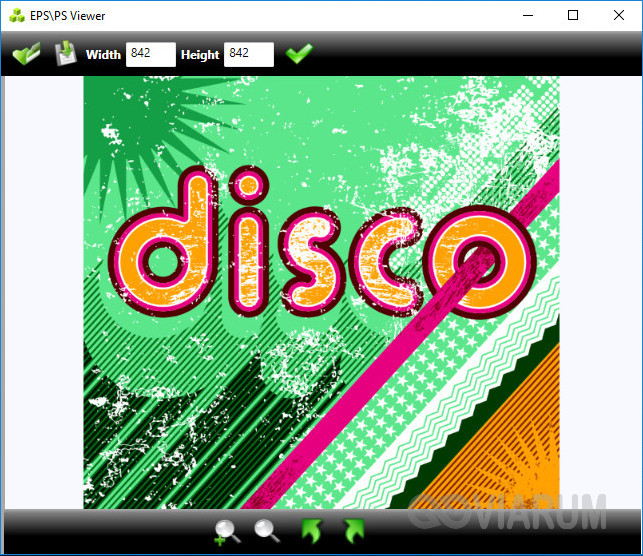
Онлайн-сервисы для открытия файлов EPS и конвертирования EPS в JPG
Если в ваши планы не входит редактирование файлов формата EPS, открыть и преобразовать их в более распространенный формат можно с помощью специальных онлайн-сервисов.
Art Viewer
При возникновении необходимости быстро открыть файл EPS рекомендуем Art Viewer – бесплатный онлайновый просмотрщик EPS-файлов, реализованный в рамках проекта ЗМ Promotional Markets. Принцип работы прост – пользователь загружает на сервер EPS-изображение, удаленная программа преобразовывает его в JPG и показывает на веб-странице. Картинку можно скачать на компьютер, но для этого нужно пройти процедуру регистрации. Доступен по адресу promote.3m.com/eps_viewer/index.jsp.
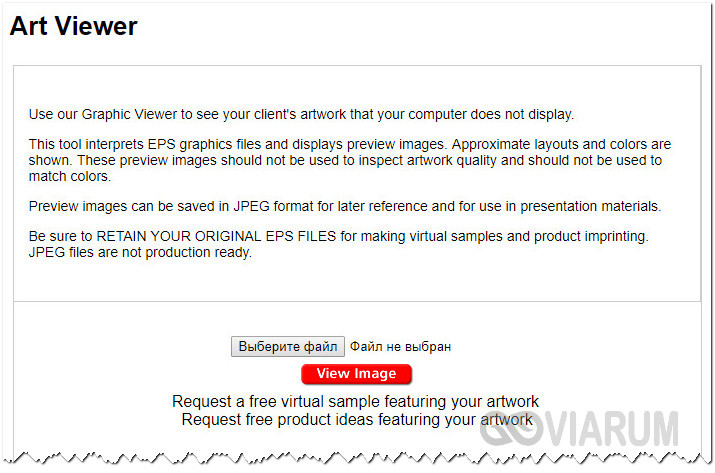
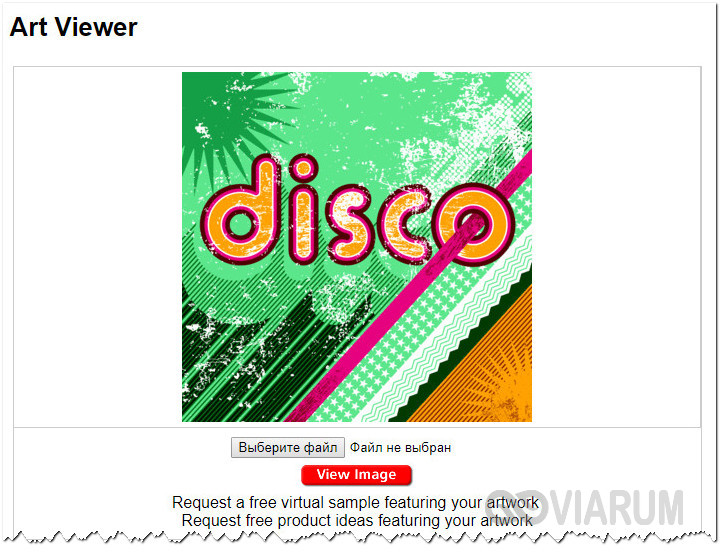
Online-Convert
В отличие от Art Viewer, этот сервис не позволяет просматривать векторные изображения EPS в браузере, вместо этого он их конвертирует и тут же загружает на компьютер пользователя. Выходной формат можно выбрать не только JPG, поддерживается конвертирование в PNG, GIF, BMB, SVG, TIFF и другие популярные форматы. Из дополнительных возможностей сервиса следует отметить базовое редактирование – настройку качества, параметров цветности и разрешения. В интернете доступен по адресу image.online-convert.com/convert-to-jpg.
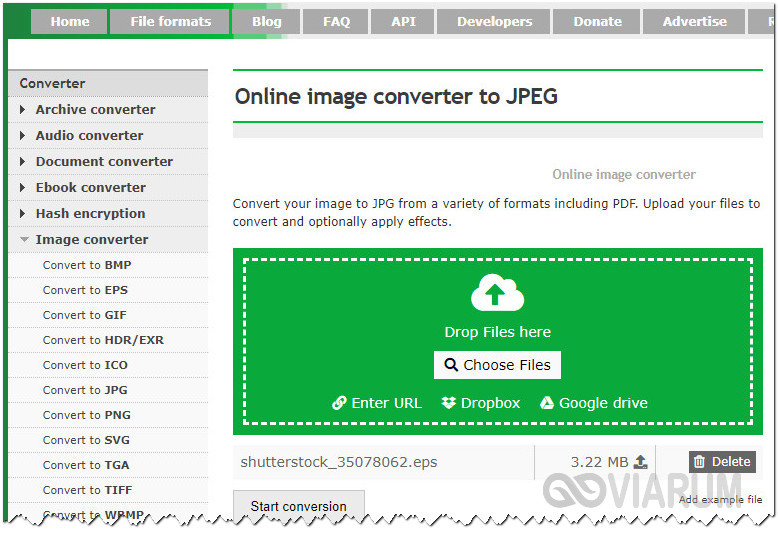
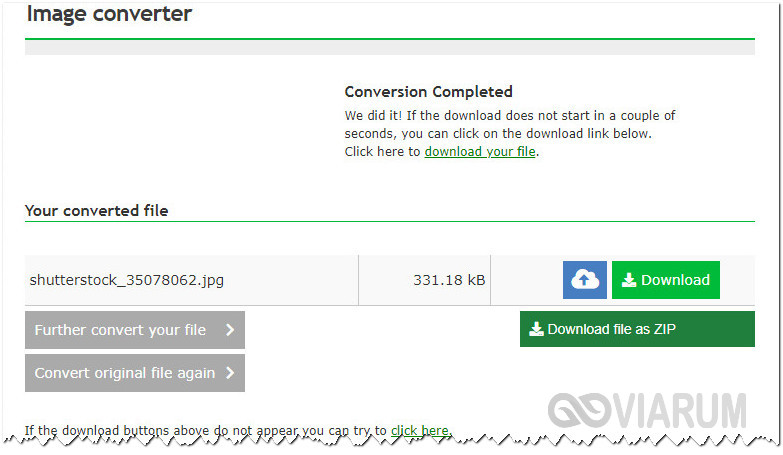
Convertio
Похожий на Online-Convert сервис, но с большим количеством поддерживаемых выходных форматов. Помимо преобразования в JPG и другие растровые форматы изображений, Convertio способен конвертировать EPS в файл электронной книги, объект CAD, документ Word и PDF, шрифт PS и векторное изображение. Принцип тот же самый, что в Online-Convert – загружаете файл на сервер, жмете кнопку преобразования и получаете ссылку на сконвертированное изображение. Также доступна выгрузка в облачное хранилище, например, в Dropbox. Для того, чтобы воспользоваться услугами сервиса, следует перейти по адресу convertio.co/ru/eps-jpg.
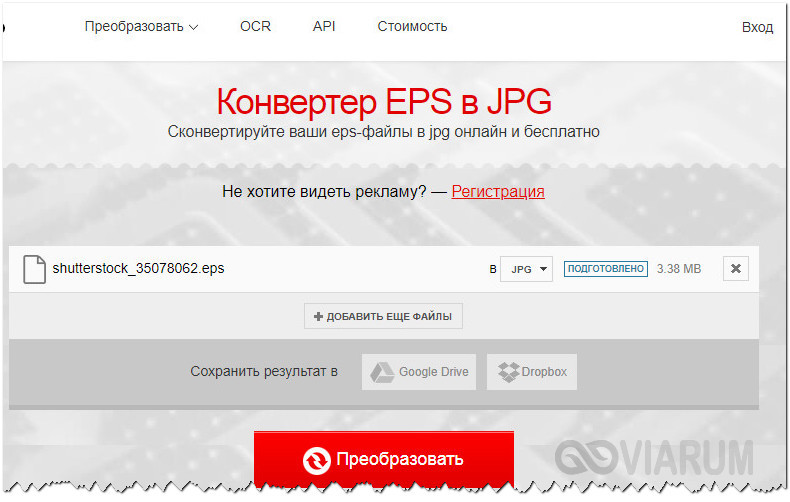
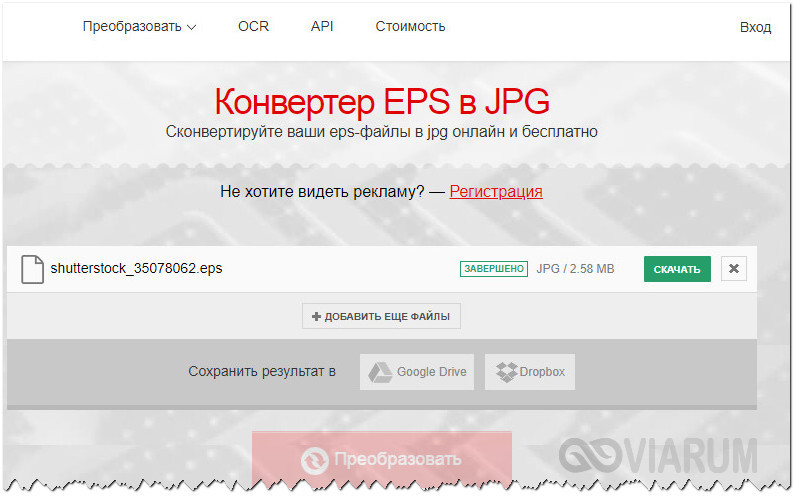
Ну вот и всё, надеемся, что вопросов по поводу просмотра EPS-файлов у вас больше не возникнет. Что это за формат EPS вы теперь знаете, знаете и чем его легко открыть.
- 3 поделились
- 0 Facebook
- 3 Twitter
- 0 VKontakte
- 0 Odnoklassniki
Источник: viarum.ru
Чем открыть EPS — программы для открытия файлов формата EPS
EPS (Encapsulated PostScript) — это графический формат файлов, которые могут одновременно содержать, как векторную, так и растровую графику. Данный формат был разработан компанией Adobe, а потому лучшими программами для работы с такими файлами считаются Adobe Photoshop, Adobe InDesign, Adobe Illustrator и Adobe Acrobat (выбор редактора зависит от того, что конкретно требуется пользователю — создание изображений, электронных документов, веб-публикаций и т.д.). Но все эти приложения платные, созданы они для профессионалов, требуют навыков в обращении.
Для просмотра и/или редактирования EPS-файлов есть и совершенно бесплатные программы. К ним относятся различные просмотрщики изображений и электронных документов, а также графические редакторы. Открытие и/или редактирование EPS возможно и при помощи веб-сервисов, т.е. при использовании браузеров.
SysTools PSD Viewer
SysTools PSD Viewer — бесплатная и предельно простая в использовании программа, позволяющая просматривать не только PSD (о чем говорит название), но также EPS и AI-файлы. Помимо того, данное приложение может использоваться в качестве конвертера перечисленных форматов в наиболее распространенные типы графических файлов — JPG, PNG, BMP, GIF и TIFF.

Вообще, данное приложение является просмотрщиком проектов Adobe Photoshop и Adobe Illustrator (с чем и связана поддержка PSD и AI), но для него нет никакой разницы, где и как был создан открываемый EPS-файл (ведь это универсальный формат).
Никаких настроек программа Sys ToolsEPS Viewer не имеет. Из инструментов — увеличение/уменьшение масштаба, разворот и перемещение мышкой по увеличенной картинке. Также имеется возможность изменения разрешения изображения, ну и упомянутое выше конвертирование.
Free EPS Viewer
Free EPS Viewer — еще одна бесплатная программа, предназначенная исключительно для просмотра EPS-файлов. По функционалу является клоном предыдущего приложения (или наоборот), за исключением того, что Free EPS Viewer не поддерживает форматы PSD и AI.

У Free EPS Viewer также присутствуют функция конвертирования EPS в изображения формата JPG, PNG, BMP, GIF и TIFF.
XnViewMP
XnViewMP (ранее XnView ) — программа, которую можно отнести к графическим редакторам, но все же ее основное предназначение — просмотр широкого спектра графических форматов, включая и EPS.

Приложение XnViewMP имеет встроенный файловый менеджер, позволяющий просматривать превью изображений в различных режимах, по-разному сортировать их, находить картинки на компьютере и т.д. Сюда включены базовые инструменты редактирования изображений — изменение разрешения, управление цветом, разворот, наложение различных фильтров и другие. Но главное, XnViewMP можно использовать как просмотрщик EPS-файлов и совершенно бесплатно.
FastStone Image Viewer
FastStone Image Viewer — практически полный аналог предыдущей программы, также являющийся просмтрщиком-редактором. Приложение укомплектовано файловым менеджером и имеет ряд несложных базовых инструментов для обработки изображений графической составляющей EPS-файлов.

IrfanView
IrfanView — еще один бесплатный просмотрщик EPS-файлов и целого ряда форматов изображений. Также имеет базовые инструменты для обработки графических файлов, но здесь не предусмотрено файлового менеджера.

Программа IrfanView умеет конвертировать файлы из одного формата в другой. В список поддерживаемых форматов относится и EPS. Одна из особенностей приложения — наличие модуля пакетной обработки файлов. Если есть необходимость изменение разрешения или конвертировании большого числа EPS-файлов в JPG или иной формат, IrfanView придется кстати.
Scribus
Scribus — бесплатное приложение, предназначенное для верстки электронных документов и редактирования изображений. В некотором роде программа является бесплатным аналогом Adobe InDesign. Scribus поддерживает открытие, редактирование и использование в качестве контента для наполнения верстаемых документов различных графических форматов файлов, в т.ч. и EPS.

Редактор Scribus позволяет размещать в EPS-файлах тексты, таблицы и внешние изображения. Пользователю также доступны различные инструменты для рисования — от обычного пера/карандаша до кривых Безье. Предусмотрен полный набор инструментов для вставки в EPS геометрических фигур, линий, стрелок и прочих графических элементов.
Помимо открытия EPS-файлов, редактор Scribus также способен создавать их — как с нуля, так и путем конвертирования в EPS графических файлов других поддерживаемых форматов.
Inkscape
Inkscape — а это уже полноценный графический редактор, считающийся одной из лучших бесплатных альтернатив Adobe Illustrator. Весь спектр возможностей Inkscape расписывать не имеет смысла — список довольно большой.

Главное, что редактор Inkscape предоставляет кучу инструментов для редактирования EPS-файлов, обеспечивает пользователя возможностью их создания с нуля и конвертирования в другие графические форматы.
LibreOffice Draw
LibreOffice Draw является составной частью офисного пакета LibreOffice . Т.е. при установке LibreOffice на компьютер устанавливается и ее модуль Draw — графический векторный редактор, поддерживающий широкий спектр форматов изображений, а также EPS-файлы.

Конечно, устанавливать весь офисный пакет LibreOffice ради просмотра EPS-файлов не совсем целесообразно, но сделав это, пользователь заодно обзаведется бесплатным текстовым редактором (аналогом MS Word), табличным процессором (как MS Excel), редактором презентаций другими полезными инструментами. А если имеется необходимость создания EPS-файлов с разнообразными диаграммами, графиками, математическими формулами и прочим спецконтентом, то LibreOffice Draw — это отличное решение.
Онлайн-сервисы для просмотра EPS-файлов
Когда нет возможности установки программ для просмотра или редактирования EPS-файлов, всегда можно воспользоваться одним из онлайн-сервисов с аналогичным функционалом.
Сервис Epsviewer.org
Данный онлайн-сервис предоставляет возможность просмотра EPS-файлов с их последующим сохранением в одном из поддерживаемых графических форматов (JPG, PNG, BMP, GIF и TIFF). Пользоваться им просто:
- Переходим на страницу просмотра EPS сервиса Epsviewer.org.
- Используя кнопку «Select file», загружаем EPS-файл на сервер.

- После появления изображения его можно будет увеличить/уменьшить, повернуть и конвертировать в один из графических форматов (кнопки под изображением).

Сервис Fviewer.com
А это более простой в плане функциональных возможностей онлайн-сервис, предназначенный только для просмотра EPS-файлов. Однако он имеет функцию, отсутствующую у Epsviewer.org — открытие EPS по прямой URL-ссылке:
- Откройте страницу просмотра EPS .
- Нажмите кнопку «Выберите файл с компьютера», чтобы загрузить EPS-файл с локального хранилища, либо вставьте прямую (должна заканчиваться на «.eps») URL-ссылку на EPS-файл в соответствующее поле.

- EPS-файл будет открыт. Хоть у сервиса и нет функции конвертирования EPS в обычное изображение, это можно сделать и средствами самого браузера. Просто кликните по картинке правой кнопкой мыши, затем выберите «Сохранить изображение как…» или «Копировать изображение» (впоследствии можно будет вставить в любой графический редактор).

Используем Google Drive (Google Диск)
Не все знают, что облачное хранилище Google Drive имеет встроенные инструменты, позволяющие просматривать и редактировать файлы различных форматов. К ним относятся и EPS. Данный способ также хорош тем, что он может быть применен для просмотра большого количества EPS-файлов.
- Для использования Google Drive следует создать учетную запись в системе Google.
- Далее заходим в облачное хранилище Google Drive .
- В левом верхнем углу страницы нажимаем кнопку «Создать».

- И выбираем из выпадающего меню пункт «Загрузить файлы» или «Загрузить папку» (если нужно загрузить одновременно несколько файлов).

- Загруженный файл (или несколько) отобразятся в хранилище «Мой диск». Останется кликнуть по нему пару раз мышкой для открытия.
Источник: www.softsalad.ru
Файл формата eps: чем открыть, описание, особенности
Статья посвящена обзору файлов с расширением EPS. Разберемся, что такое EPS-файлы, где используются.
Статья посвящена обзору файлов с расширением EPS. Разберемся, что такое EPS-файлы, где используются и чем открыть формат EPS.
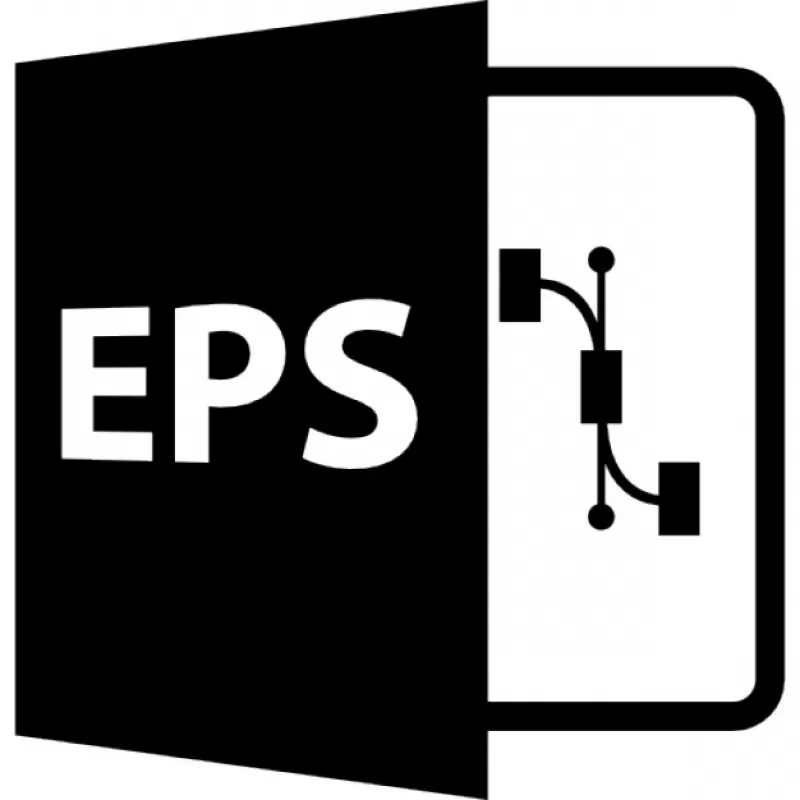
Общее описание формата EPS
Документ с расширением .EPS — графический файл (картинка) смешанного формата, созданная компанией Adobe System с помощью языка программирования PostScript Adobe. Поскольку картинка содержит растровую и векторную графику, то открывать и редактировать ее возможно на разных платформах. Такие файлы используются и в документах Word.
Первоначально формат EPS (Encapsulated PostScript) разрабатывался под PostScript – печать принтеров. Главная задача заключалась в том, чтобы созданное изображение на экране выглядело так же, как в распечатанном виде.
Преимущество изображений в EPS-формате в том, что их можно увеличить до нужного размера без ухудшения качества и “битых” пикселей. При открытии файла EPS изображение растриуется, и векторная графика преобразуется в пиксели. Такие изображения применяются на интернет-сайтах, для создания визиток, больших рекламных баннеров и плакатов.
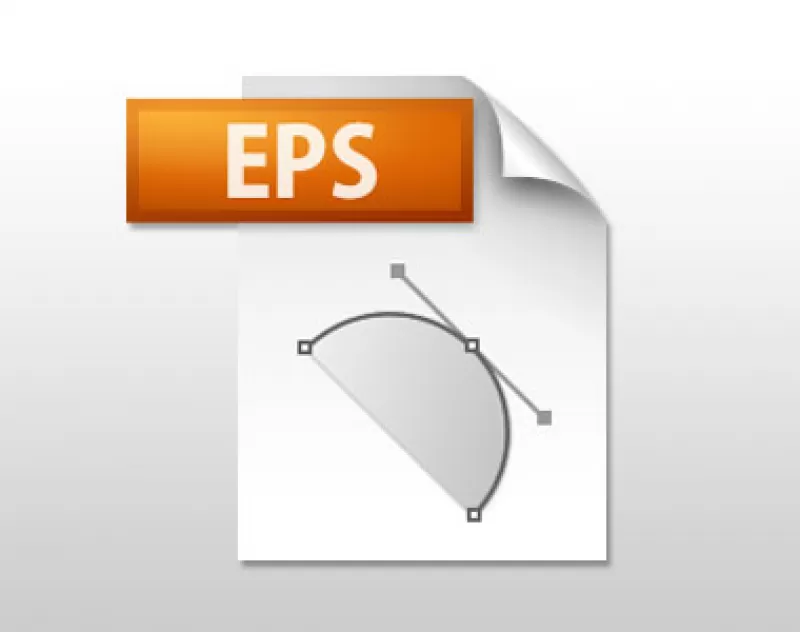
Как и чем открыть файл EPS расширения
Поскольку формат EPS является универсальным, открыть его можно в любом графическом редакторе. Рассмотрим, чем открыть EPS в онлайн и оффлайн режимах.
Открываем изображение онлайн
Чтобы открыть файл EPS онлайн, зайдите на веб-сайт Zamzar. Здесь предлагают услуги по конвертации файлов в формат crw, png, gif, jpg и другие. Для одноразового конвертирования регистрация не требуется, нужно только указать адрес электронки, куда отправится изображение в новом формате.
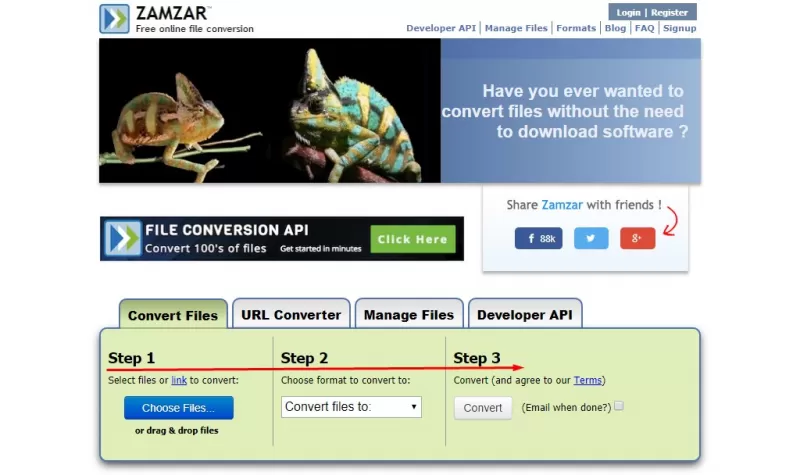
- В поле «Шаг 1» поместите файл;
- «Шаг 2» — выберите нужный формат;
- «Шаг 3» – поставьте “галочку”, если зарегистрированы на сайте и указан адрес почты. Нажмите «Конвертировать».
Еще одна площадка – Fviewer. Если хотите открыть EPS онлайн:
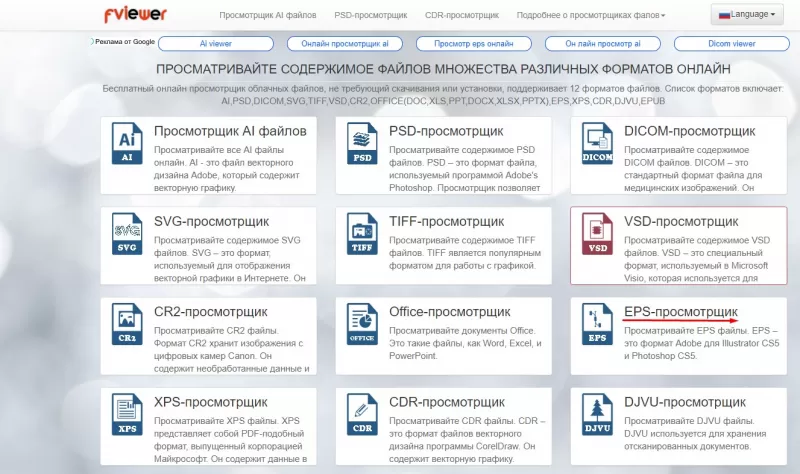
- зажмите курсор мышки на нужном файле и “перетащите” его в поле «Просмотр локальных файлов»;
- нажмите «Просмотреть».
Просматривать и конвертировать файлы EPS в онлайн-режиме можно на площадке Online-Convert.com. Чтобы открыть документ:
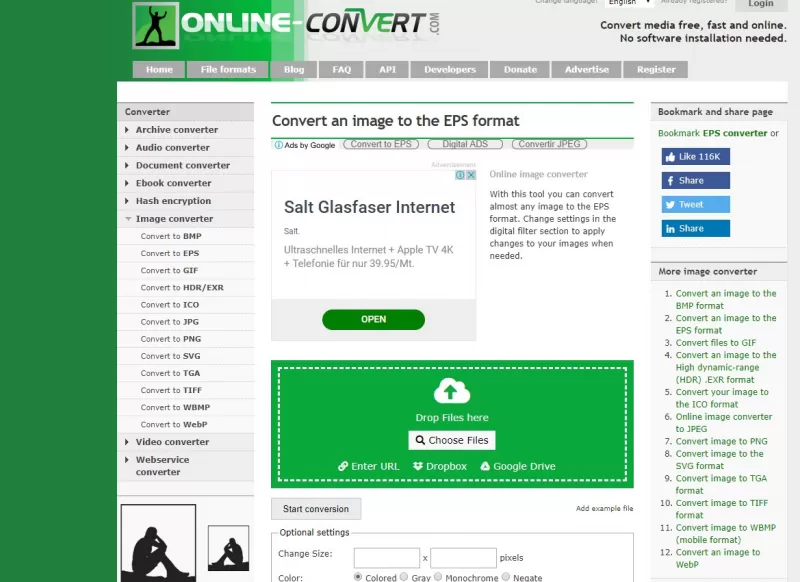
- нажмите кнопку «Drop files here»;
- задайте нужные параметры рисунка;
- нажмите «Start conversion».
Открываем файл EPS на компьютере
Теперь расскажем, чем открыть файл EPS без доступа к интернету. Отметим, что оффлайновых программ больше, поэтому рассмотрим наиболее популярные.
Скачайте и установите Adobe Photoshop.
- В верхней полосе задач найдите раздел «Файл»;
- Кликните правой кнопкой мыши и в диалоговом меню выберите «Открыть»;
- Загрузите нужное изображение и в поле справа отредактируйте.
Софт российских программистов CorelDRAW. Загружается файл так же, как в предыдущем пункте. Однако программа сначала переводит файл в поддерживаемый формат, а затем в тот, который нужен пользователю. Поэтому нажмите «ОК», когда выскочит предупреждение.

LibreOffice. Скачайте и запустите установочный файл программы. Откроется стартовое окно. Вверху выберите «Открыть файл».
Какие еще могут быть проблемы с EPS файлом
Если вы готовите файл EPS для печати, убедитесь, что необходимые шрифты внедрены для размещения в других программах. Используйте для этого программы Illustrator или Free Hand. Изображение и шрифт должны создаваться в одной графической программе.
Источник: freesoft.ru
EPS формат: чем открыть расширение?

Всем привет! И сегодня мы подробно поговорим про EPS – что это за формат, и как его можно открыть.
EPS (Encapsulated PostScript) – это специальный формат, который используется программами для работы с картинками, фотографиями и другими графическими данными. Изначально был создан компанией Adobe для программы Adobe Illustrator с помощью языка PostScript, но позже начал широко использовать и другими сторонними приложениями. Расширение часто используется в полиграфии и содержит в себе как векторные, так и растровые данные.
Далее мы поговорим про то, как открыть и работать с файлом в данном формате. Если у вас возникнут какие-то вопросы – пишите в комментариях.
Программы, открывающие EPS

Вот список программ, которые могут работать с EPS форматом:
- Adobe Illustrator
- Adobe InDesign
- Adobe Photoshop
- Adobe Acrobat X Pro
- CorelDRAW
- GIMP
- GSview
- Inkscape
- Affinity Designer
- Irfan View – только просмотр и при использовании дополнительного плагина Postscript.dll
- LibreOffice — только просмотр.
- Microsoft Expression Design
- Okular — без возможности редактирования и сохранения.
- Preview
- QuarkXPress
- Scribus — у меня в свое время были проблемы с этой программой, но на форумах ребята пишут, что она отлично работает с EPS.
- Swift Publisher
Как именно открыть файл
Так как сам формат был придуман компанией Adobe, то и EPS можно открыть с помощью Photoshop – именно на его примере я и покажу дальнейшие действия. Но сама инструкция аналогичная и для других программ: Adobe Illustrator, Adobe InDesign и т.д.
- Откройте само приложение.
- В левом верхнем углу нажмите по пункту «Файл» и из выпадающего меню выберите «Открыть». Или используем горячие клавиши (жмем одновременно):
Ctrl + O
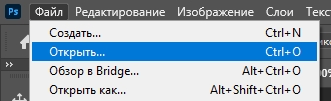
- Теперь выбираем файл там, где он находится, и жмем по кнопке «Открыть».
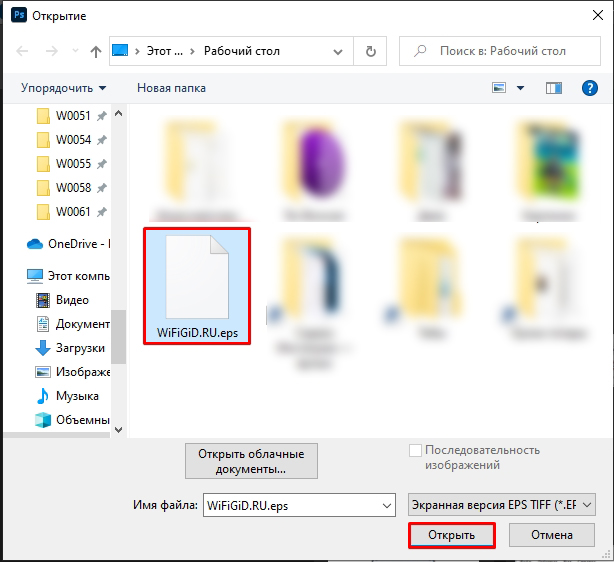
- После этого файл будет открыт.
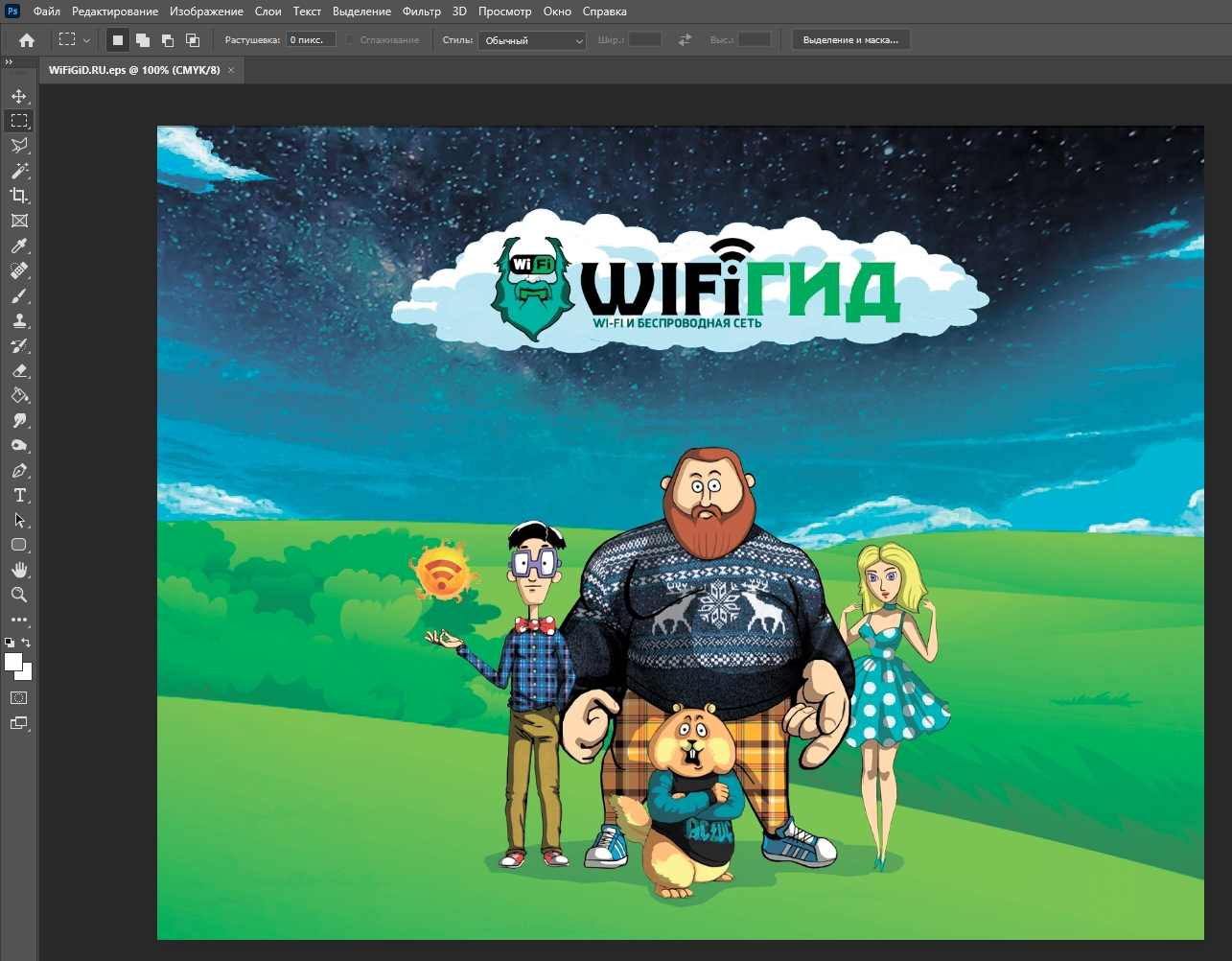
Второй способ – это обычное перемещение. Зажмите левую кнопку мыши поверх файла и перетащите его в окно запущенной программы. После этого файл откроется.
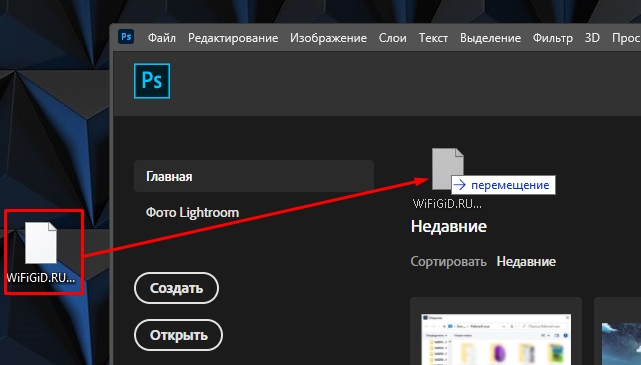
Если таких файлов очень много, то можно сделать проще. Вы можете сразу назначить определенное приложение для данного типа:
- Кликните двойным щелчком левой кнопкой мыши по файлику.
- Если вы сразу увидите нужную программу тут, то просто выделите её и нажмите «ОК».

- Можно раскрыть весь список приложений.
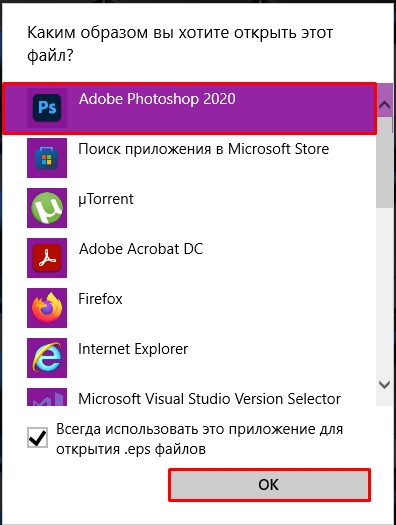
- Если нужного программного обеспечения нет, жмем по ссылке «Найти другое приложение на этом компьютере».
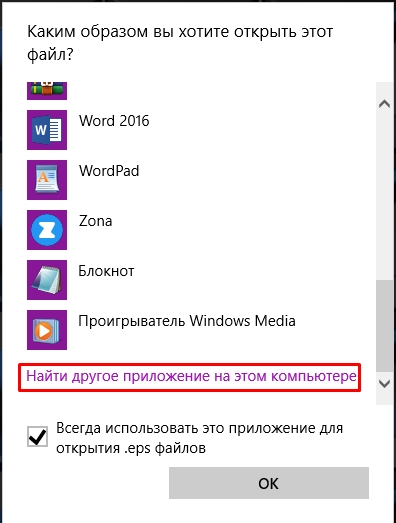
- Вы сразу попадете в «Program Files» – находим папку с программой, выбираем запускающий exe файл и жмем «Открыть». Если у вас стояла галочка «Всегда использовать это приложение для открытия .eps файлов», то при двойном нажатии ЛКМ файл будет всегда открыт этим приложением.
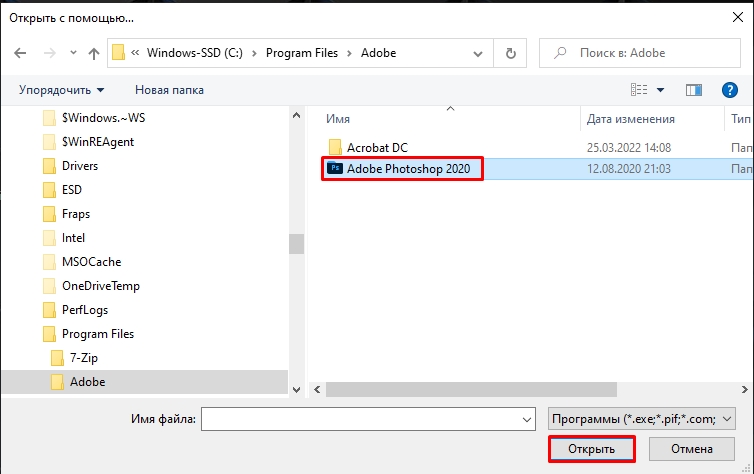
Если вам нужно будет переназначить программное обеспечение – жмем «ПКМ» по любому EPS файлу, выбираем «Открыть с помощью» и проделываем все те же действия. На этом все, дорогие друзья. До новых встреч на портале WiFiGiD.RU.
Источник: wifigid.ru
Формат EPS: что это и как его можно просмотреть
В сети можно встретить документы в различном формате. Одним из них является EPS. Перед тем, как начать работать с ним, человеку предстоит разобраться, что это такое и какими инструментами можно открыть такой файл.

Что такое формат EPS
Расширение EPS – это файл графического смешанного типа. Такой формат был разработан компанией Adobe System. Его создавали с помощью специальных программ, чтобы облегчить жизнь программистам и рядовым пользователям компьютера. В картинках содержится как растровая, так и векторная графика.
Это даёт возможность просматривать и вносить изменения в такие файлы, используя различные платформы. Наиболее знаменитой из них является Word.
По первоначальному замыслу разработчиков EPS должен был использоваться только при печати документов на принтере. Создатели формата хотели добиться максимального сходства между распечатанным и экранным изображением.
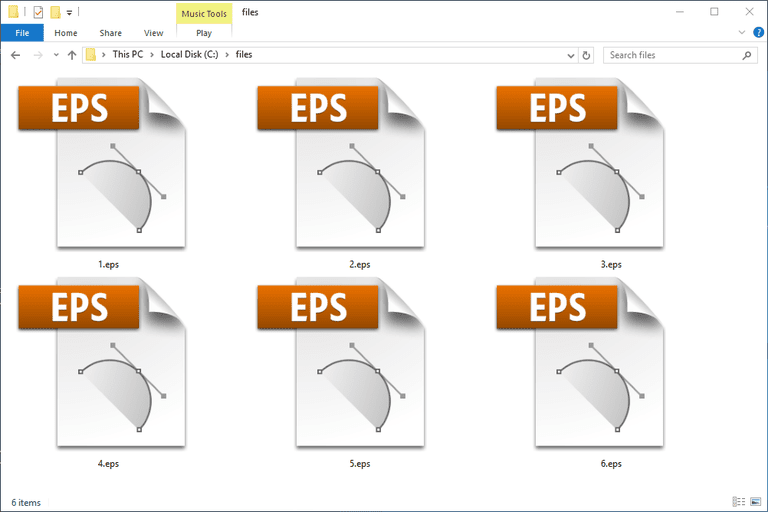
Однако программисты быстро оценили высокий потенциал новой разработки. Постепенно формат стали использовать и для других целей.
Рядовым пользователям EPS полюбился за то, что изображения в таком формате можно свободно увеличивать. Качество при этом не теряется. Кроме того, здесь отсутствуют так называемые «битые» пиксели. Это происходит благодаря тому, что после открытия файла данного формата изображение растрируется. Затем векторная графика начинает преобразовываться в пиксели.
Благодаря этим качествам EPS часто используется при создании страниц интернет-магазинов. Кроме того, файлы в этом формате нередко применяют для печати визиток и подготовки больших баннеров и плакатов рекламного назначения.
Как открыть формат EPS онлайн
Разбираясь в вопросе, чем открыть формат EPS следует отметить, что сделать это можно как с помощью интернет-инструментов, так и в режиме оффлайн.
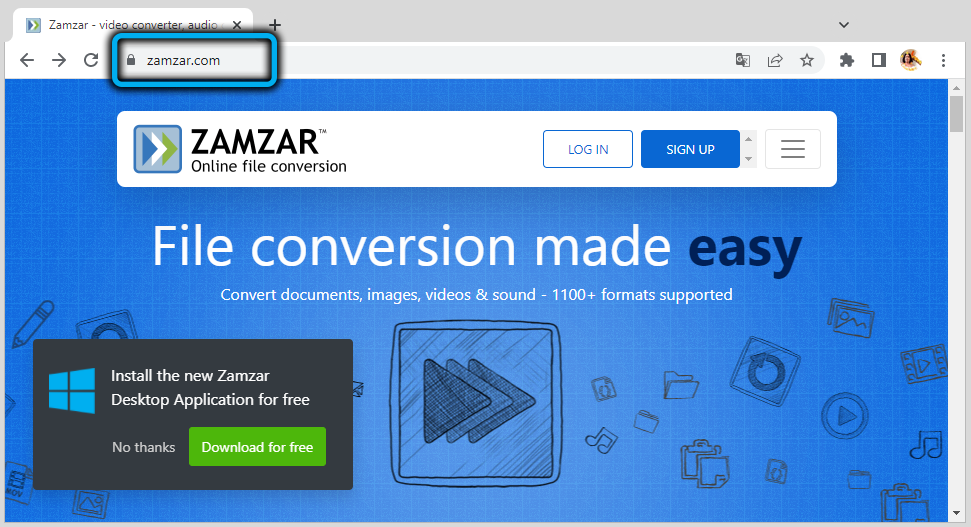
Формат считается универсальным. Поэтому для работы с ним подходят стандартные графические редакторы. Например, можно для этих целей можно посетить сайт Zamzar. Здесь оказывают услуги, связанные с помощью в конвертации файлов в наиболее популярные режимы (jbl, gif и пр.). Если человек планирует открыть один файл, ему даже не придётся проходить регистрацию на сервере.
Достаточно в соответствующей графе написать адрес электронной почты, куда будет переслано изменённое изображение. Общий порядок действий выглядит следующим образом:
- Сначала человек помещает свой файл в поле под обозначением «Шаг 1».
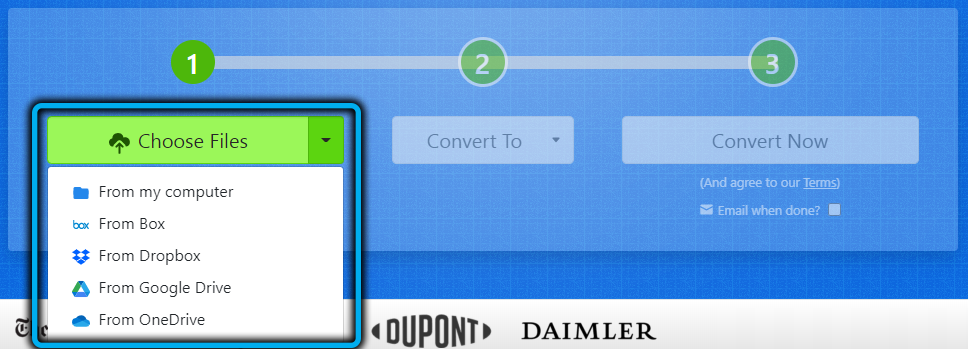
- Затем он указывает формат, в который нужно преобразовать изображение.
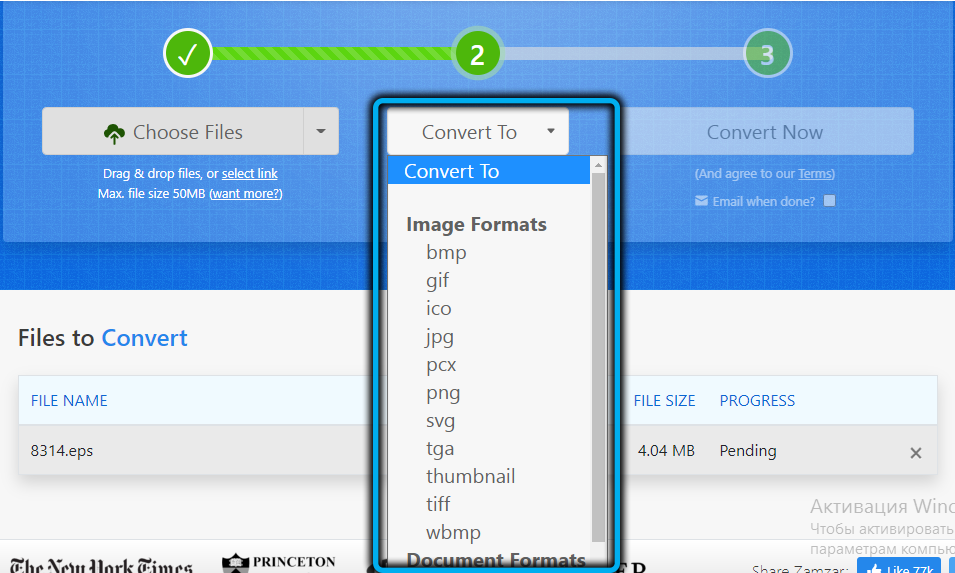
- После этого остаётся лишь нажать кнопку «Конвертировать».
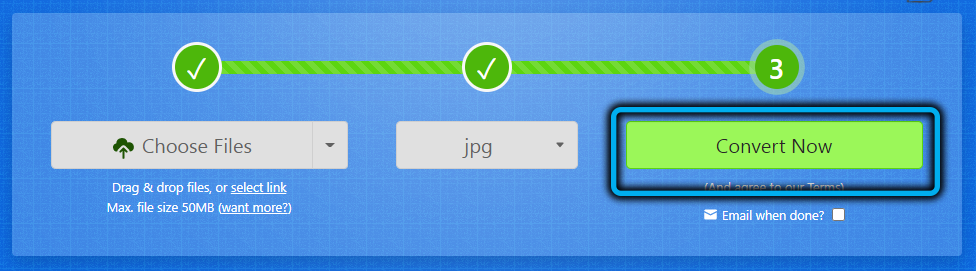
Другой популярной площадкой для того, чтобы открыть файл EPS в режиме онлайн, является Fviewer. Для этого человеку достаточно зайти на сайт и просто «перетащить» необходимый объект с Рабочего стола в графу «Просмотр локальных файлов». Далее перед юзером появится новое системное окно. Здесь нужно кликнуть по клавише «Просмотреть».

Ещё одним онлайн-инструментом для работы с данным форматом является площадка Online-Convert.com. Здесь пользователь может не только просматривать, но и конвертировать изображения.

Для этого нужно сначала кликнуть по клавише «Drop files here». Перед пользователем появляется системное окно. Здесь задаются параметры изображения. Для запуска процесса конвертации или просмотра остаётся лишь кликнуть на «Start conversion».
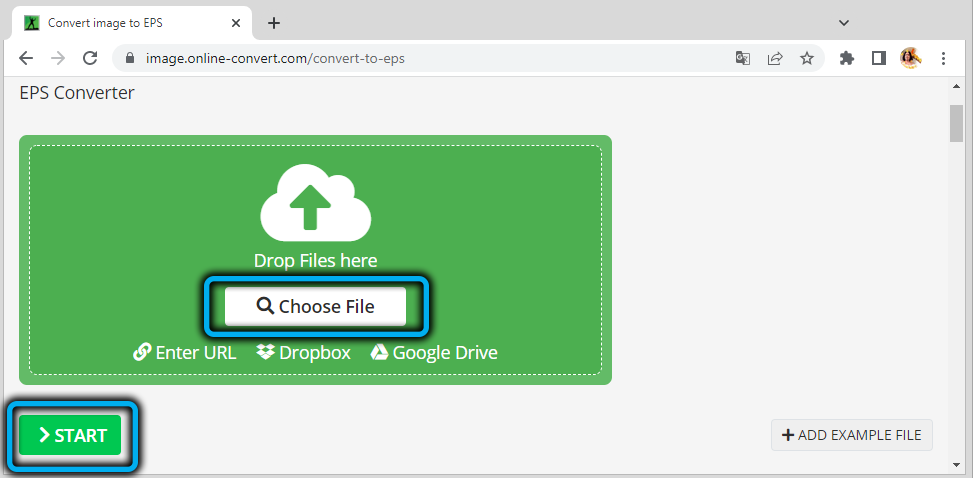
Чем открыть файл EPS на компьютере
Открывать файлы с помощью онлайн-инструментов долго и небезопасно. Дело в том, что если в процессе работы соединение с сетью будет прервано, объект может повредиться.
Поэтому для работы с EPS резоннее использовать специальные программы для компьютера. Для этих целей подходят в первую очередь графические редакторы.
Одной из наиболее популярных программ для работы с форматом EPS на компьютере является Adobe Photoshop. Для того чтобы открыть файл с помощью Photoshop, необходимо выполнить следующие действия:
- Сначала программа запускается через ярлык на Рабочем столе.

- Затем нужно найти в меню «Файл» и далее перейти во вкладку «Открыть…». Для ускорения процесса можно после запуска Photoshop просто нажать клавиши Ctrl и О.
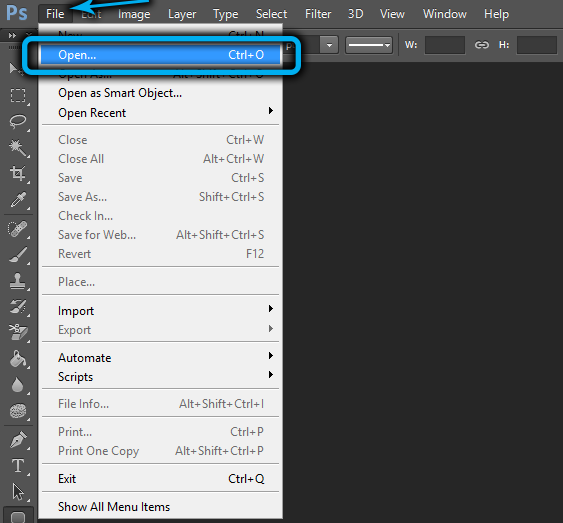
- После выполнения этих действий на экране должно появиться окно открытия изображения. Здесь нужно найти требуемый файл и кликнуть по соответствующей кнопке.
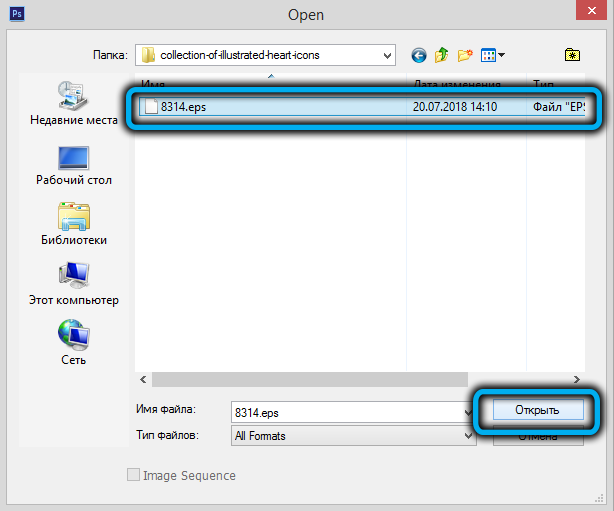
- Чтобы продолжить работу с EPS можно потребуется нажать клавишу «Растрировать формат EPS». Здесь можно настроить параметры изображения, например, его высоту или ширину, а также разрешение и пр. Чтобы закрепить позицию достаточно нажать «Ок».
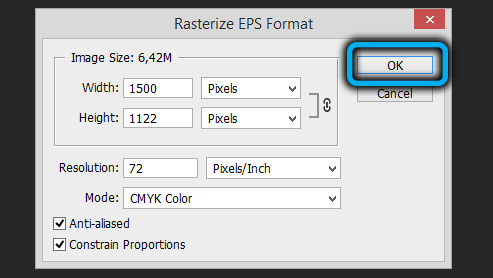
- После этого изображение должно появиться в интерфейсе программы.
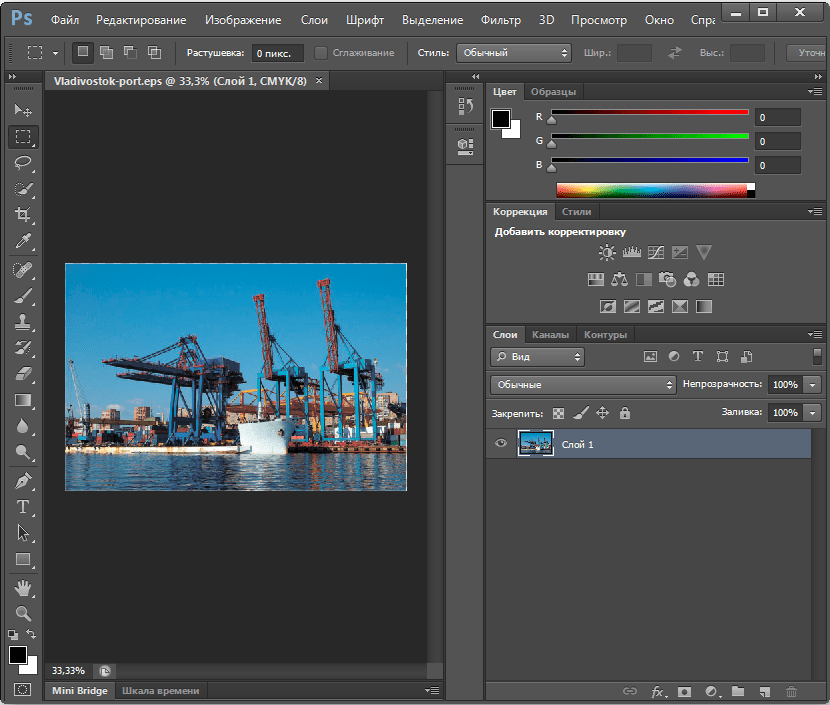
Другой не менее популярной программой является Adobe Illustrator. Она позволяет работать напрямую с векторной графикой. Это был первый инструмент, который стал считывать EPS сразу после его создания. Рассмотрим использование приложения:
- Запускается Иллюстратор.
- После этого нужно нажать «Файл» и «Открыть». Альтернатива – горячие клавиши Ctrl и О.
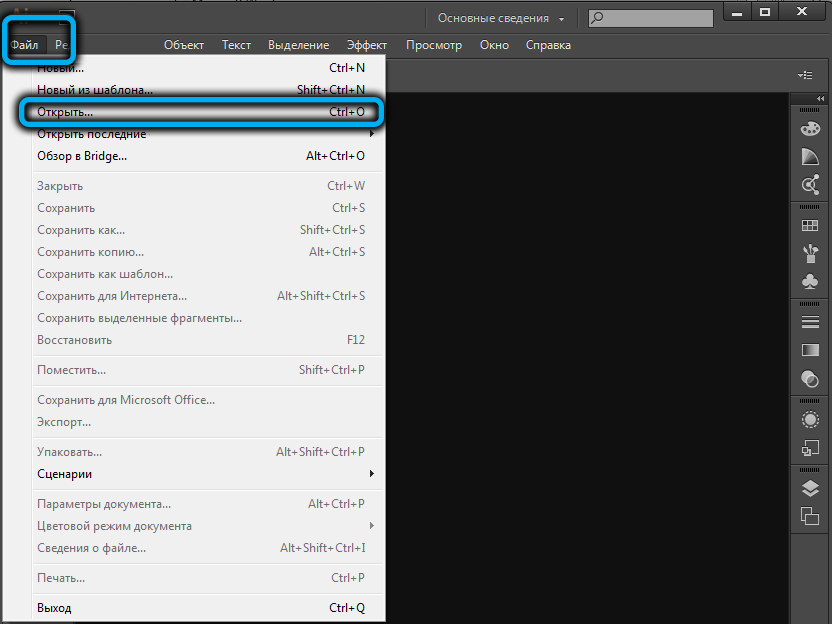
- Перед пользователем появляется стандартное меню открытия файла. В нём нужно перейти в папку, где расположен необходимый объект. Он выделяется и открывается путём нажатия на соответствующую кнопку.
- На ряде устройств после этого появляется системное сообщение об отсутствии RGB-профиля. Здесь есть два варианта действий. Первый: скорректировать настройки непосредственно в появившемся окне. Второй: просто проигнорировать сообщение.
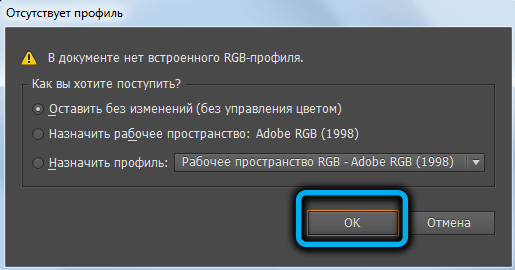
- На этом этапе изображение в формате EPS становится доступным для просмотра через Illustrator.
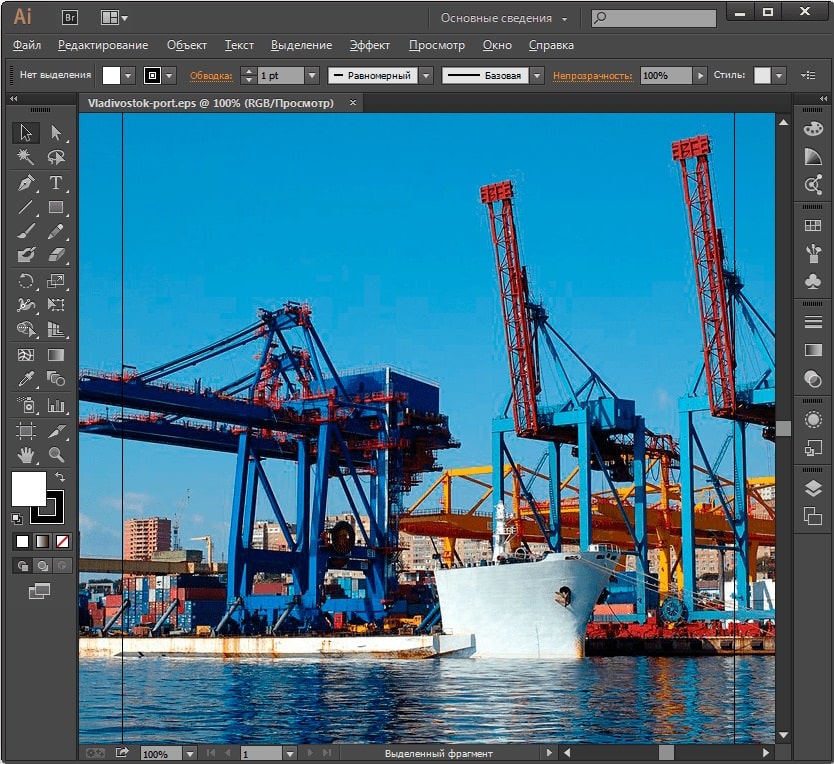
Все предыдущие варианты так или иначе относились к компании-разработчику продукта. Из стороннего софта можно выделить CorelDRAW.
- Здесь необходимо вызвать меню открытия файла, нажав горячие клавиши Ctrl и О.
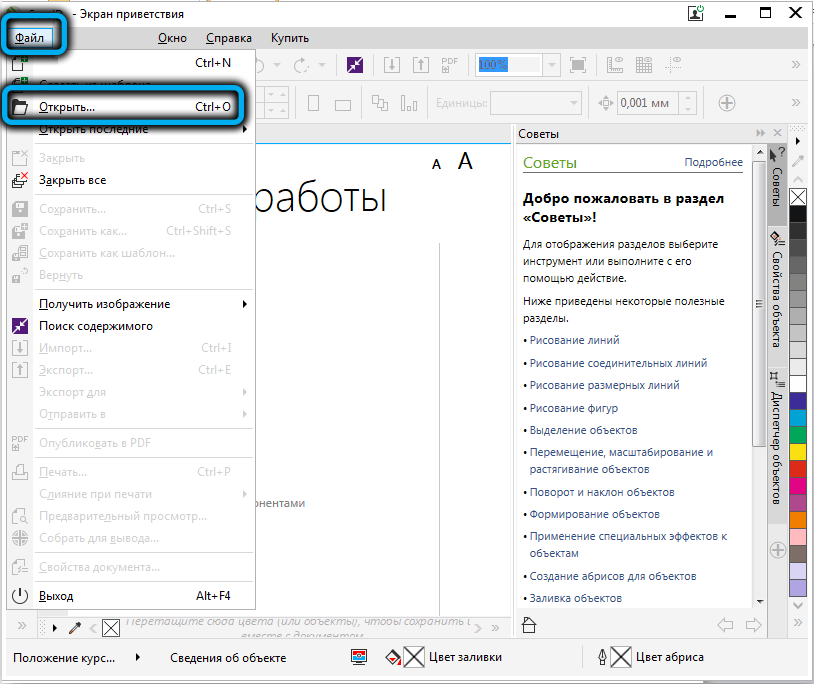
- Через появившееся поле нужно отыскать файл требуемого формата и нажать на клавишу «Открыть».
- Перед юзером появится окно импорта. Здесь можно внести корректировку относительно того, в каком виде будет импортироваться объект. Если изменения не требуются, можно просто нажать «Ок».
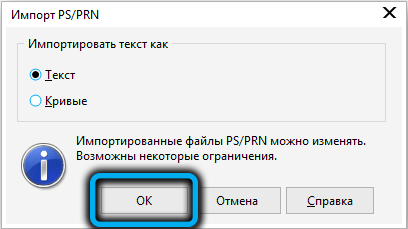
- После этого пользователь может просмотреть изображение через CorelDRAW.
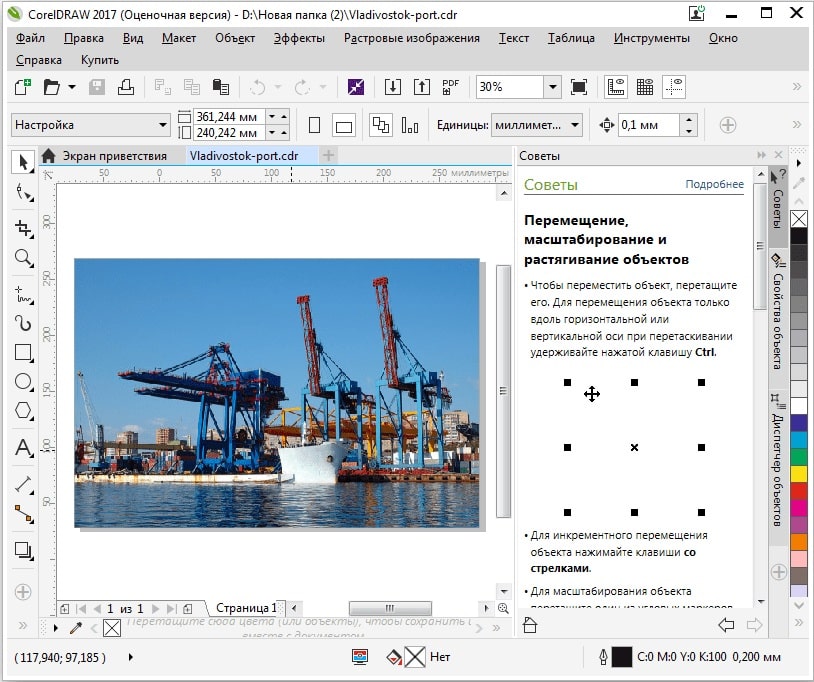
Программа FastStone Image Viewer может быть использована не только для просмотра, но и для манипуляции форматом EPS.
- Объект открывается стандартным способом.
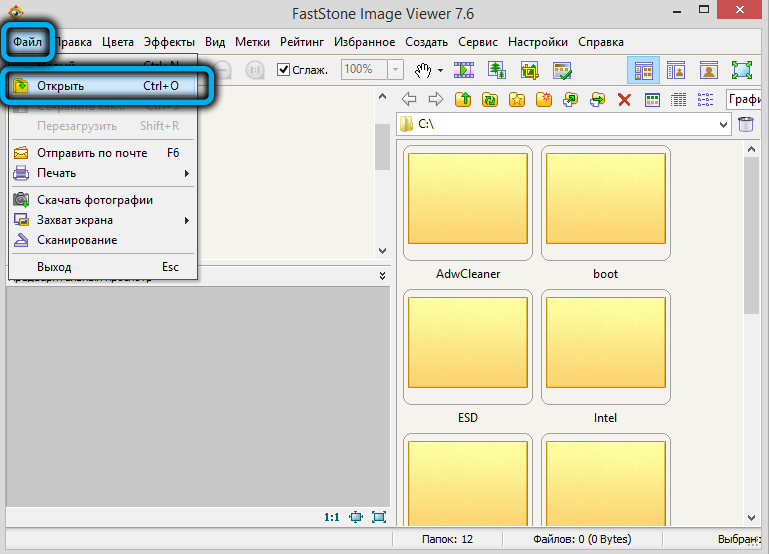
- После этого нужно перейти в директорию картинки. Здесь нужно отыскать требуемое изображение.
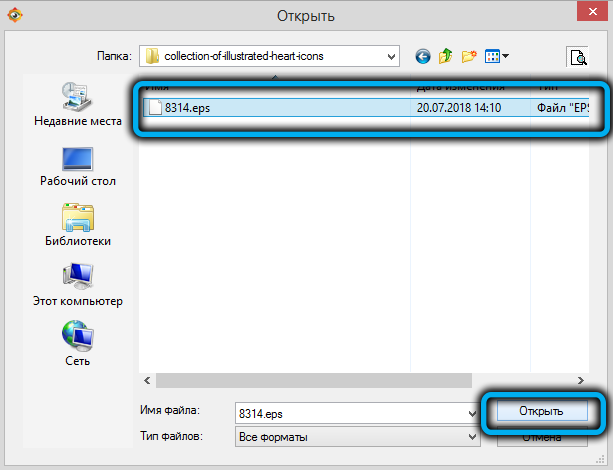
- Картинка будет отображаться в режиме предварительного просмотра. По нему нужно дважды кликнуть левой кнопкой мыши.
- Не следует забывать, что при просмотре изображения через эту программу, оно может отображаться некорректно. Соответственно, использовать софт лучше только в ознакомительных целях.
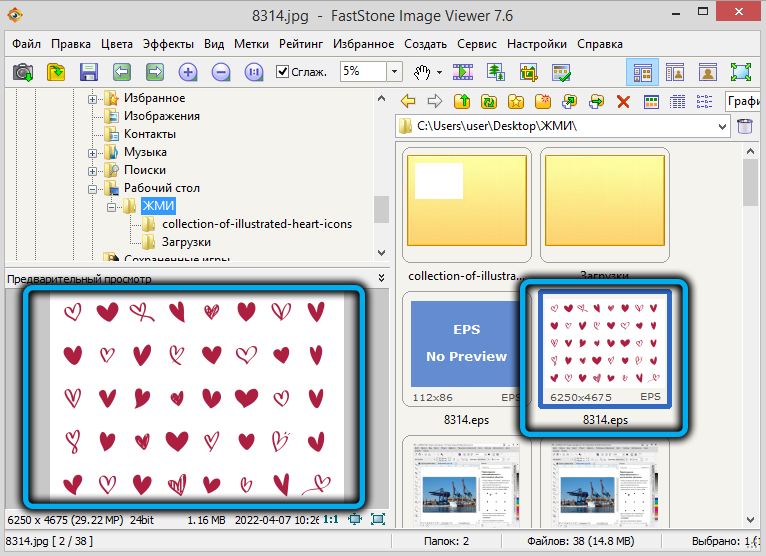
Другой похожей программой является XnView. Все действия по открытию EPS здесь идентичны предыдущим вариантам. Однако софт отличается своей точностью. Изображение на экране будет полностью совпадать с исходником.
Мы рассказали вам, что такое формат EPS и какими средствами можно просмотреть изображения данного формата. Вам остаётся только выбрать подходящий и воспользоваться им. Ну а если вы знаете другие утилиты для просмотра таких файлов, расскажите о них в комментариях.
Источник: nastroyvse.ru